'>
Als u Windows 10 gebruikt en uw Bluetooth-apparaten worden niet weergegeven, geen paniek. Hier zijn 4 oplossingen om te proberen.
Probeer deze oplossingen:
U hoeft ze misschien niet allemaal te proberen; werk gewoon door de lijst totdat u degene vindt die het voor u doet.
- Verwijder alle Bluetooth-apparaten
- Voer de probleemoplosser voor Bluetooth uit
- Stel de Bluetooth-ondersteuningsservice in op automatisch
- Update uw Bluetooth-stuurprogramma
Oplossing 1: verwijder alle Bluetooth-apparaten
Als u meerdere Bluetooth-apparaten op uw pc heeft aangesloten, is de kans groot dat een of meer van uw apparaten verhinderen dat uw pc andere Bluetooth-apparaten detecteert.
Om te zien of dat het probleem voor u is, verwijdert u alle Bluetooth-apparaten van uw computer en koppelt u alleen de gewenste apparaten. Hier is hoe het te doen:
1) Druk op je toetsenbord op de Windows-logotoets .
2) Type Controlepaneel en druk op de Enter toets .

3) Onder Bekijk door , selecteer Categorie , dan klikken Bekijk apparaten en printers .
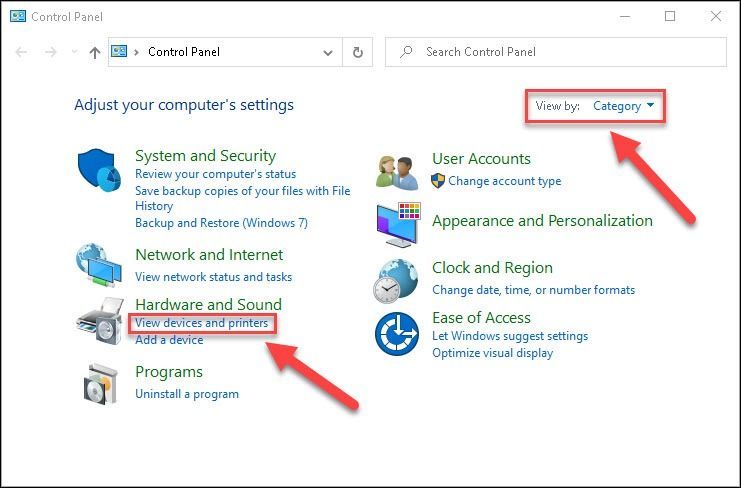
4) Klik met de rechtermuisknop op uw Bluetooth-apparaat en selecteer Verwijder apparaat .
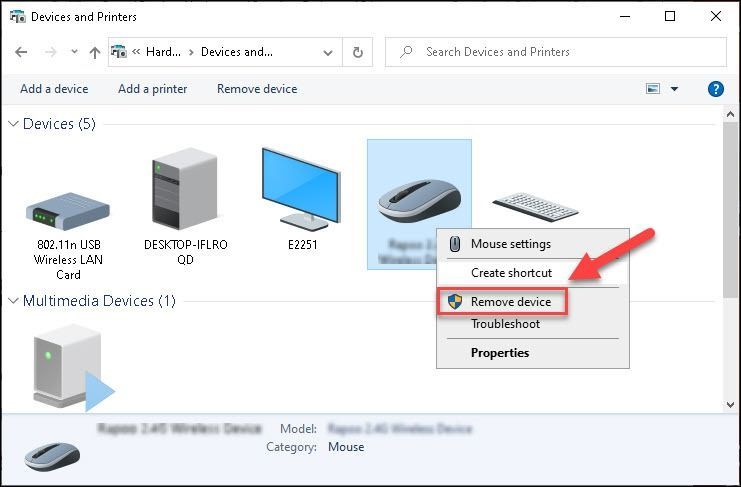
5) Klik Voeg een apparaat toe om te zien of uw Bluetooth nu correct werkt.
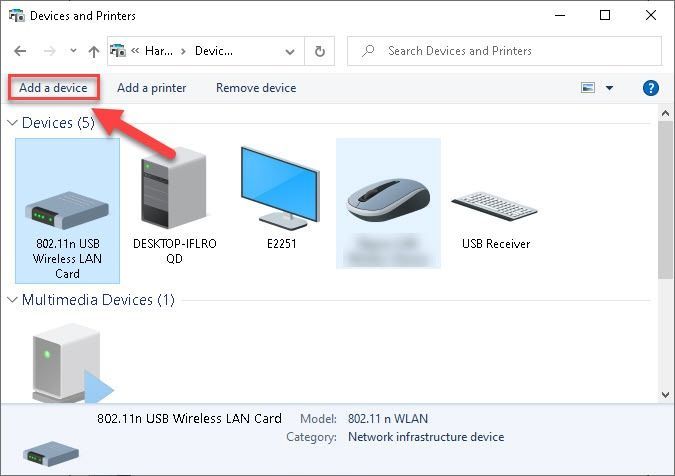
Als uw probleem zich blijft voordoen, gaat u verder en probeert u de onderstaande oplossing.
Oplossing 2: voer de probleemoplosser voor Bluetooth uit
Een andere snelle oplossing voor dit probleem is het uitvoeren van de probleemoplosser voor Bluetooth. De probleemoplosser voor Bluetooth is een in Windows ingebouwd hulpprogramma dat veelvoorkomende Bluetooth-problemen automatisch kan detecteren en oplossen.
1) Druk op je toetsenbord op de Windows-logotoets en typ los problemen op . Druk dan op de Enter toets op je toetsenbord.
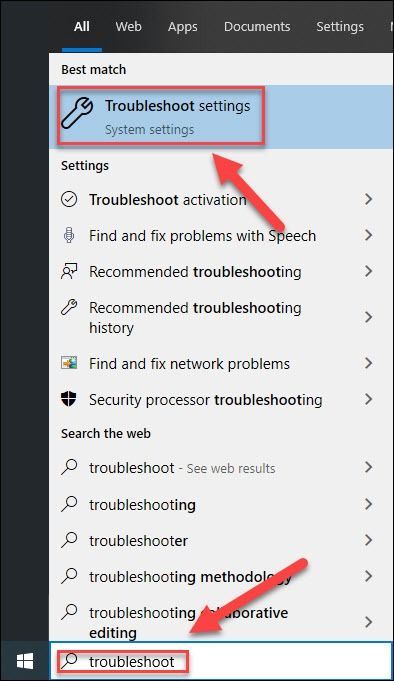
2) Selecteer Bluetooth , dan klikken Voer de probleemoplosser uit .
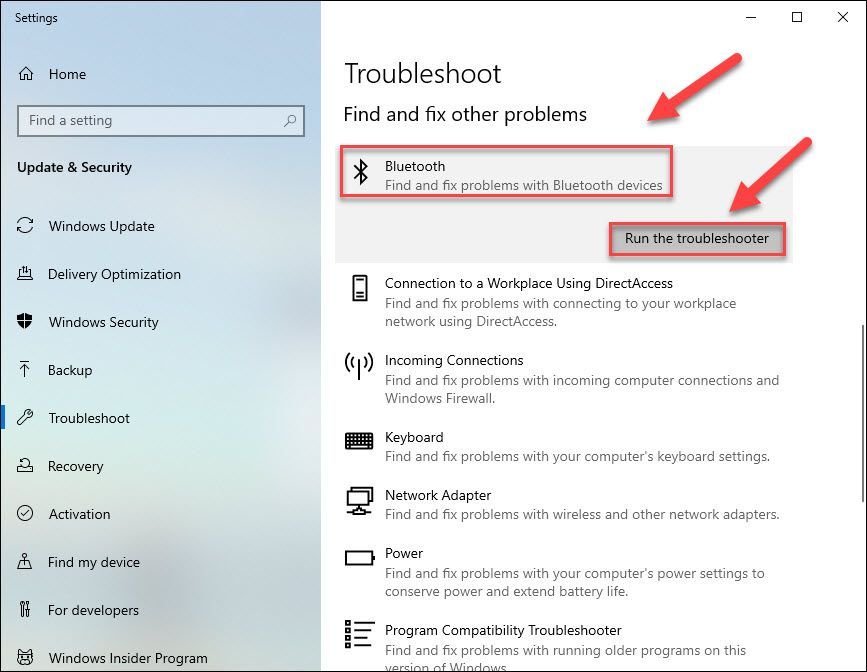
3) Wacht tot dit proces is voltooid. Probeer vervolgens uw Bluetooth-apparaten opnieuw met uw pc te koppelen.
Als je Bluetooth nog steeds geen apparaten ontdekt, lees dan verder en probeer de volgende oplossing.
Oplossing 3: stel de Bluetooth-ondersteuningsservice in
U zult waarschijnlijk de fout Bluetooth-apparaten niet detecteren tegenkomen als de Bluetooth-service niet correct werkt op uw pc. Volg de onderstaande instructies om te zien of dat het kernprobleem is:
1) Druk op je toetsenbord op de Windows-logotoets en R tegelijkertijd.

2) Type services.msc en druk op de Enter toets .
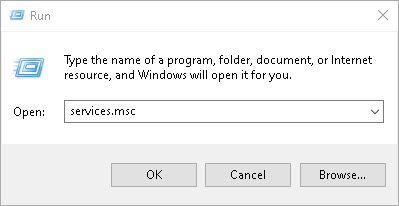
3) Klik met de rechtermuisknop Bluetooth-ondersteuningsservice . Als de service actief is, klikt u op Herstarten ; als de service niet actief is, klikt u op Begin .
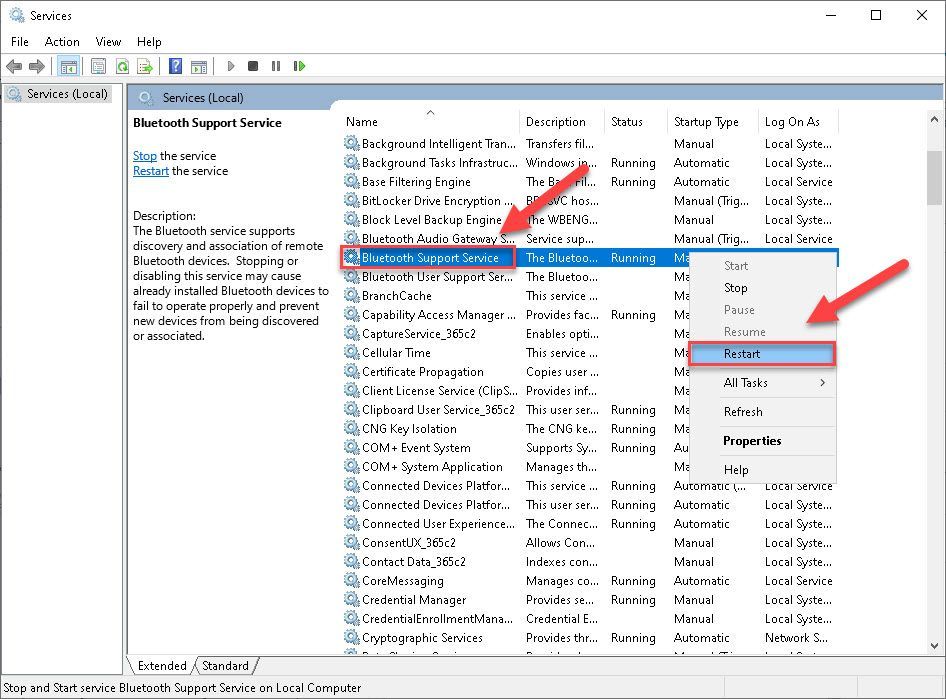
4) Klik met de rechtermuisknop Bluetooth-ondersteuningsservice en selecteer Eigendommen .

5) Stel de Opstarttype naar Automatisch , dan klikken OK .
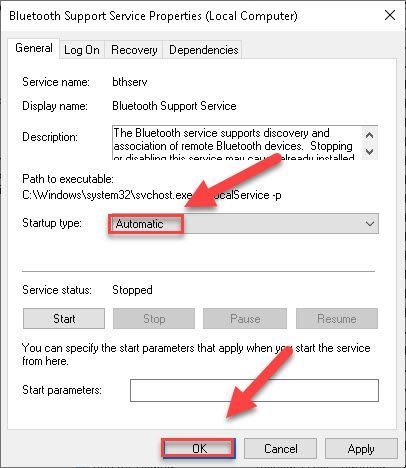
6) Probeer uw Bluetooth-apparaten te verbinden om uw probleem te testen.
Als uw probleem zich blijft voordoen, probeer dan de volgende oplossing hieronder.
Oplossing 4: update Bluetooth-stuurprogramma
U kunt dit probleem tegenkomen als u een defect Bluetooth-stuurprogramma gebruikt of als het stuurprogramma verouderd is. Probeer uw Bluetooth-stuurprogramma bij te werken om te zien of dat het probleem voor u is.
Er zijn twee manieren waarop u de juiste driver voor uw Bluetooth kunt krijgen: handmatig of automatisch.
Handmatige driver update - U kunt uw stuurprogramma handmatig bijwerken door naar de website van de fabrikant voor uw Bluetooth te gaan en te zoeken naar het meest recente juiste stuurprogramma. Zorg ervoor dat u alleen een stuurprogramma kiest dat compatibel is met uw Windows-versie.
Automatische stuurprogramma-update - Als u niet de tijd, het geduld of de computervaardigheden heeft om uw stuurprogramma handmatig bij te werken, kunt u dit in plaats daarvan automatisch doen met Bestuurder gemakkelijk . Driver Easy herkent automatisch uw systeem en vindt het juiste stuurprogramma voor uw apparaat en uw Windows-versie, en het zal ze correct downloaden en installeren:
1) Downloaden en installeer Driver Easy.
2) Start Driver Easy en klik op het Nu scannen knop. Driver Easy scant vervolgens uw computer en detecteert eventuele probleemstuurprogramma's.
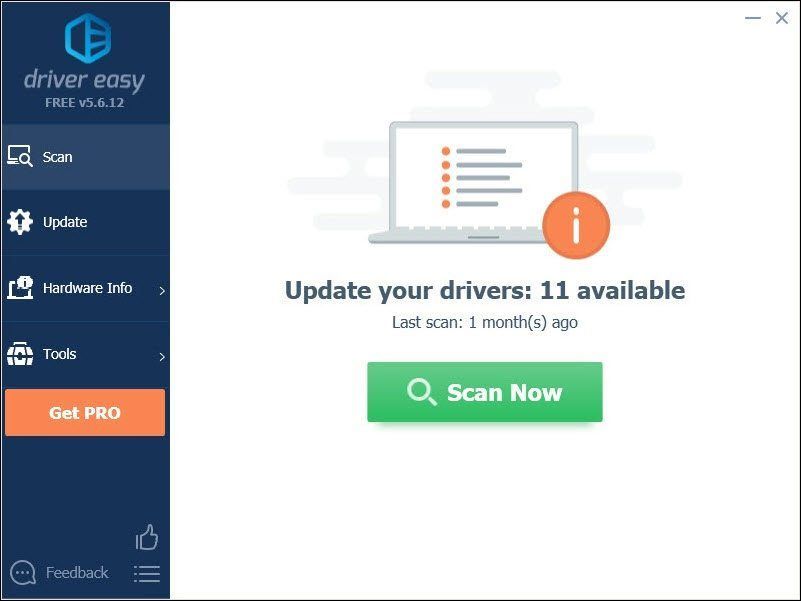
3) Klik op de Bijwerken naast het Bluetooth-stuurprogramma om automatisch de juiste versie van dat stuurprogramma te downloaden, waarna u het handmatig kunt installeren (u kunt dit doen met de GRATIS versie).
Of klik Update alles om automatisch de juiste versie van allemaal de stuurprogramma's die ontbreken of verouderd zijn op uw systeem. (Dit vereist de Pro-versie die wordt geleverd met volledige ondersteuning en een 30 dagen geld-terug-garantie. U wordt gevraagd om te upgraden wanneer u op Alles bijwerken klikt.)
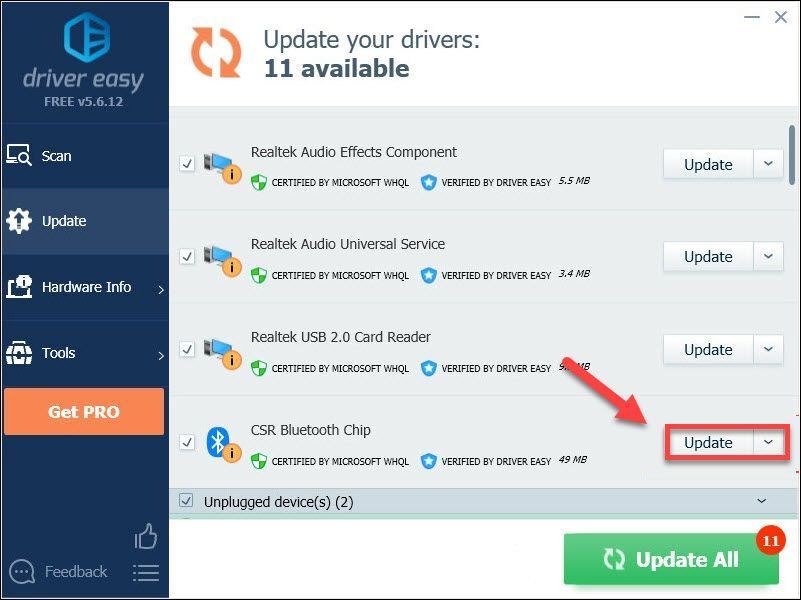
4) Start uw pc opnieuw op en probeer vervolgens uw Bluetooth-apparaten opnieuw te verbinden om uw probleem te testen.
Hopelijk heeft dit artikel geholpen bij het oplossen van uw probleem. Als u vragen of suggesties heeft, kunt u hieronder een reactie achterlaten.

![[Opgelost] Roest reageert niet | 2022-tips](https://letmeknow.ch/img/knowledge/94/rust-not-responding-2022-tips.png)




